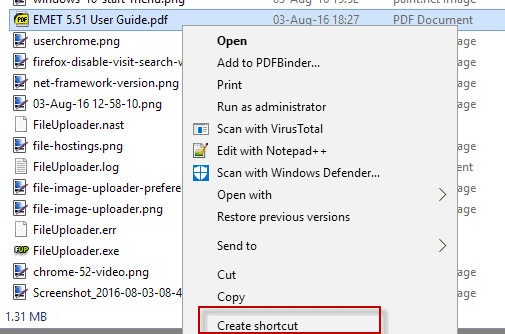La seguente guida spiega come si può attaccare i vostri programmi preferiti e applicazioni al top della lista dei programmi nel menu start di Windows 10.
Microsoft Anniversario di Aggiornamento, pubblicato il 2 agosto 2016 fornito con una serie di modifiche. Un menu di avvio riprogettazione è stata una delle modifiche. Microsoft spostato il pulsante di arresto nella posizione più bassa, per esempio, e ha deciso per visualizzare tutte le applicazioni installate le scorciatoie direttamente sulla prima pagina del menu di avvio.
L’elenco è in ordine alfabetico, il che significa che le applicazioni possono essere elencati nella parte superiore che è a malapena mai usare. La prima app di default installazioni 3D Builder per esempio seguito da Sveglie e Orologi, la Calcolatrice e altre applicazioni che vengono pre-installato con Windows 10.
Mentre si può mettere programmi preferiti sulla destra dell’elenco per l’accesso rapido, Windows 10 navi con sorprendente po ‘ le opzioni per modificare l’elenco completo dei programmi.
Infatti, non vi è alcuna opzione per nascondere le voci dall’elenco. Si può rimuovere applicazioni o disinstallare programmi, ma può solo decidere di farlo per i programmi e le app che non usi.
Aggiungere programmi preferiti per la parte superiore di Windows 10 nel Menu Avvio

L’intero processo è piuttosto semplice da realizzare. Prima cosa che devi fare è aprire la cartella che contiene le voci elencate nel menu di avvio.
Visita C:ProgramDataMicrosoftWindowsStart MenuProgrammi sul tuo computer. Si noterà che le cartelle e i collegamenti elencati. Il metodo funziona per i file e le cartelle elencate.
Ora, eseguire le operazioni seguenti per attaccare un programma all’inizio del listato:
Passo 1: fare clic Destro sul nome del collegamento e selezionare Rinomina dal menu di scelta rapida.
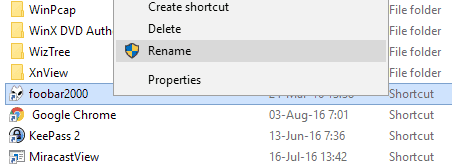
Passo 2: Sposta il cursore all’inizio del nome di scelta rapida.

Passo 3: tenere Premuto il tasto Alt sulla tastiera e toccare i seguenti tasti uno dopo l’altro sul tastierino numerico: +0160. Questo dovrebbe aggiungere uno spazio in fronte il nome di scelta rapida. Premere Invio e confermare il controllo dell’account utente che viene visualizzata per completare il processo.

Passo 4: Ripetere il processo per ogni file o un collegamento che si desidera visualizzare in cima al Menu Start di windows 10.
Nota: Si può prendere un momento prima che le modifiche diventano visibili quando si apre il menu di avvio. Windows sceglie il cambio automatico se il che significa che non è necessario riavviare prima che l’elenco delle modifiche.
Se il vostro programma preferito non è elencato, è sufficiente creare un collegamento ad esso e metterlo nella stessa cartella. Quindi seguire la procedura descritta sopra per farlo visualizzare nella parte superiore del menu start.
È possibile creare collegamenti a programmi con un clic destro su di essi e selezionando “crea collegamento” dal menu contestuale.